حافظهی SSD پلی استیشن 5 جزء قطعاتی محسوب میشود که میتوان بارها به تحسین آن پرداخت؛ اما به علت داشتن فضای کم میتواند محدودیتهایی را برای بازیکنان به وجود آورد. در ادامه، به شما یاد میدهیم تا چگونه حافظهی PS5 خود را به بهترین شکل مدیریت کنید.

پلی استیشن 5 در حال حاضر در تمامی سطح کرهی زمین منتشر شده است. این کنسول، قابلیتهای جدید و قابل تحسینی دارد که میتوان معنی واقعی پیشرفت نسل نهم کنسولهای خانگی را با آن درک کرد. علاوه بر چندین بازی جدید مانند Demon’s Souls، Spider-Man: Miles Morales و Astro’s Playroom کنسول جدید سونی میتواند بخش عمدهای از بازیهای پلی استیشن 4 را هم اجرا کند. هم چنین، بر هیچ کس پوشیده نیست که بازیهای جدید فضای زیادی را به خود اختصاص میدهند و اثری مانند بازی Call of Duty: Black Ops Cold War میتواند تا ۲۰۰ GB از فضای حافظهی یک دستگاه را اشغال کند. بنابراین، بازیکنان باید به رعایت برخی از نکات بپردازند تا از حافظهی محدود پلی استیشن 5 خود، بهترین و بیشترین بهره را ببرند. جدا از این مسئله، اگر قصد دارید با مشخصات و کلیت کنسول جدید سونی آشنا شوید، میتوانید به مقالهی هر آن چه که باید در مورد PS5 بدانید، مراجعه کنید.
پلی استیشن 5 به طور کلی، دارای یک حافظهی SSD با ظرفیت ۸۲۵ GB است؛ اما از این ظرفیت تنها ۶۶۷ GB آن قابل استفاده میباشد. با توجه به بازیهای پرحجم امروزی، مممکن است این فضای ۶۶۷ گیگی هم به سرعت پر شود و بازیکنان نتوانند به صورت همزمان چندین بازی را بر روی دستگاه خود نصب کنند. این موضوع در طی زمان میتواند به یک مشکل اذیت کننده تبدیل شود، چرا که Data بازیهای مختلف به صورت مستقیم بر روی حافظهی PS5 نصب میشود و در حال حاضر هم امکان اتصال یک حافظهی جانبی وجود ندارد. البته توجه داشته باشید آثاری که به لطف قابلیت Backward Compatibility بر روی PS5 اجرا میشوند را میتوان بر روی حافظههای جانبی نصب کرد، اما این قابلیت برای بازیهای جدید صدق نمیکند. آن طور که سونی گفته است، تا چند وقت آینده هیچ کدام از دارندگان پلی استیشن ۵ نمیتوانند یک حافظهی جانبی را به دستگاه خود وصل کنند و اگر قرار باشد چنین اتفاقی رخ دهد، باید مدتها منتظر آن بمانیم.
آموزش مدیریت حافظه پلی استیشن 5

بازی های مورد علاقه خود را در اولویت قرار دهید:
یکی از اولین نکاتی که باید هنگام استفاده از یک کنسول نسل نهمی رعایت کنید، مدیریت حافظهی داخلی آن است. عدم قابلیت نصب بازیهای جدید به علت کمبود حافظه، به هیچ وجه جالب نیست و هر بازیکنی میتواند سر این قضیه، به شدت عصبانی شود. هر اثری که بر روی دستگاه شما نصب است، یک فضای معین را به خود اختصاص میدهد و Data بازیهای دیسکی هم شامل این موضوع میشوند. همهی بازیکنان دوست دارند تا همهی بازیهای خریداری شدهی خود را بر روی حافظه نگه دارند، اما چنین چیزی قابل دسترس نیست. بنابراین، شما باید بازیهای موردعلاقهی خود را در اولویت قرار دهید. به عبارتی دیگر، سعی کنید که بازیهای موردعلاقهی خود را به سایر بازیها و فضای اشغالی آنها اولویت دهید. سپس، هر موقع که آن بازی خاص را تمام کردید، میتوانید آن را حذف کرده و به سراغ آثار دیگر بروید. لازم به ذکر است که تمام بازیهای شما، حتی پس از حذف نیز قابلیت دانلود مجدد را دارد، البته به شرطی که آن اثر خاص را بر روی حساب خود خریداری کرده باشید.
به روزرسانی خودکار یا Auto Update را غیرفعال کنید:
یکی دیگر از ترفندهایی که میتواند حسابی به کار شما بیاید، غیرفعال کردن به روز رسانی خودکار بازیهای مختلف است. در واقع، اگر کنسول شما آنلاین باشد، کنسول به طور خودکار تمامی به روز رسانیهای آثار مختلف را شناسایی و شروع به دانلود آن میکند. این موضوع، بازیهایی که آن را تمام کردید یا دوست ندارید حالا حالاها به آن برگردید را نیز شامل میشود. برای مدیریت فضای خود، بهتر است این گزینه را خاموش کنید و تمرکز خود را تنها بر روی بازیهای اصلی خود قرار دهید. این گزینه، به صورت پیش فرض بر روی پلی استیشن 5 روشن است؛ شما باید برای خاموش کردن Auto Update اقدامهای زیر را دنبال کنید:
- وارد بخش Settings شوید
- گزینهی Saved Data and Game/App Settings را انتخاب کرده و وارد بخش Automatic Updates شوید
- گزینهی Auto Download و Auto Install در Rest Mode را خاموش کنید

Trophy Videos را غیرفعال کنید:
اگر تا به حال تجربهی کارکردن با پلی استیشن 4 را داشته باشید، احتمال متوجه این موضوع که کنسول هنگام کسب تروفی یک ScreenShot میگیرد، شدهاید. حالا این ویژگی در پلی استیشن 5 دست خوش تغییراتی شده است و به جای یک اسکرین شات ساده، یک کلیپ ۱۵ ثانیهای از لحظهی باز شدن تروفی ظبط میکند. جالب است بدانید که این کلیپهای ۱۵ ثانیهای به لطف میکروفون داخلی کنترلر Dualsense، صدای محیط اطراف را نیز ظبط میکند. ظبط فیلم هنگام کسب یک تروفی، به صورت پیش فرض بر روی پلی استیشن 5 روشن است. این ویژگی، برای آن دسته از بازیکنانی که میخواهند هیجان خود هنگام باز کردن یک تروفی را دوباره مشاهده کنند، به شدت جذاب است. اما موضوع این جا است که تعداد زیادی از این کلیپهای کوتاه، میتواند در طول زمان حجم بزرگی از فضای کنسول را اشغال کند. هم چنین، PS5 به طور خودکار تروفیهایی که کسب کردنشان زیاد هیجان انگیز نیست را نیز به صورت خودکار ظبط میکند.
برای این که بتوانید فضای خود بهتر مدیریت کنید، ما به شدت غیرفعال کردن این ویژگی را به شما پشنهاد میکنیم. هم چنین، اگر بخواهید چندین تروفی خاص که هیجان زیادی را برای شما به ارمغان آورده ظبط کنید، میتوانید این کار را با دکمهی Create که بر روی Dualsense قرار گرفته، انجام دهید. بازیکنان میتوانند با استفاده از این دکمه، گیم پلی خود را تا مدت زمان یک ساعت گذشته، ظبط کنند. برای خاموش کردن این ویژگی جالب اما فضا گیر، اقدامهای زیر را دنبال کنید:
- در ابتدا وارد بخش Settings شوید
- گزینهی Capture and Broadcasts را انتخاب کنید
- سپس وارد بخش Trophies شده و دو گزینهی Save Trophy Screenshots و Save Trophy Videos را غیرفعال کنید
هم چنین اگر در حال حاضر هم تعداد زیادی از این کلیپهای کوتاه و نه چندان کارآمد دارید، میتوانید با مراجعه به بخش Gallery در صفحهی اصلی PS5، آنها را حذف کنید.
از یک هارد External استفاده کنید:
سرعت حافظهی SSD پلی استیشن 5 به شدت چشم گیر است و میتواند تجربهی بازیهای ویدیویی را بارها جذابتر از آن چه که هست، بکند. اما نمی توان این مشکل که نمیتوان یک حافظهی SSD جانبی را به پلی استیشن 5 وصل کرد، انکار کنیم. اما همان طور که گفته شد، شما میتوانید اطلاعات بازیهای PS4 را روی یک حافظهی جانبی ذخیره کرده و سپس آن را به کنسول خود نصب کنید. این کار فقط برای بازیهای نسل هشتمی سونی کار میکند و شامل بازیهای PS5 نمیشود. البته در این صورت، شما دیگر نمیتوانید از SSD پرسرعت کنسول نسل نهمی خود استفاده کنید و به احتمال زیاد با صفحات لودینگی با مدت زمان پلی استیشن 4، روبرو خواهید شد. لازم است بدانید که سرعت اجرای بازیها، به سرعت حافظهی جانبی مورد استفادهی شما نیز مربوط است.

پیش از دانلود یک بازی حواس خود را جمع کنید:
تقریبا ۹۹ درصد بازیهای PS4 بر روی PS5 قابل تجربه هستند. هم چنین، امکان انتقال فایلهای ذخیرهی PS4 به کنسول جدید نیز وجود دارد. اما در میان همهی این مزیتها و ویژگیها مثبت، یک ایراد ریز نیز وجود دارد. البته نمیتوان نام این قابلیت را صرفا «ایراد» گذاشت و بازیکنان باید تنها کمی حواس خود را جمع کنند. در واقع، هر اثر Cross-Gen که برای پلی استیشن 5 هم عرضه شده، دارای دو نسخهی قدیمی و مدرن است که هر دوی آن ها را میتوان بر روی کنسول جدید تجربه کرد. در واقع، شما میتوانید Data نسخهی PS4 یک بازی را دانلود کرده و آن را اجرا کنید؛ تازه این در حالی است که میتوان نسخهی PS5 آن بازی خاص را نیز به صورت همزمان بر روی کنسول جدید داشت. بنابراین، حواس خود را جمع کنید تا تنها نسخهی پلی استیشن 5 بازیها را بر روی دستگاه خود دانلود کرد و به اشتباه هر دو نسخهی جدید و قدیمی را به صورت همزمان نداشته باشید. برای جلو گیری از این مشکل، کافی است بازیهای خریداری شدهی خود را به صورت مستقیم از بخش Library، به لیست دانلودها اضافه کنید.
در پایان اگر هنوز موفق به تهیهی کنسول جدید سونی نشدهاید، میتوانید به صفحهی خرید PS5 و خرید PS5 دیجیتالی مراجعه کنید.
نظر شما در مورد مدیریت فضای حافظهی پلی استیشن 5 چیست؟ آیا شما هم با موضوع کمبود حافظه به مشکل خوردهاید؟ اگر شما هعم نکتهای میدانید که میتواند به سایر بازیکنها کمک کند، آن را در بخش نظرات با تیم تیلنو در میان بگذارید.
منبع: GameSpot
 موضوعات داغ
موضوعات داغ




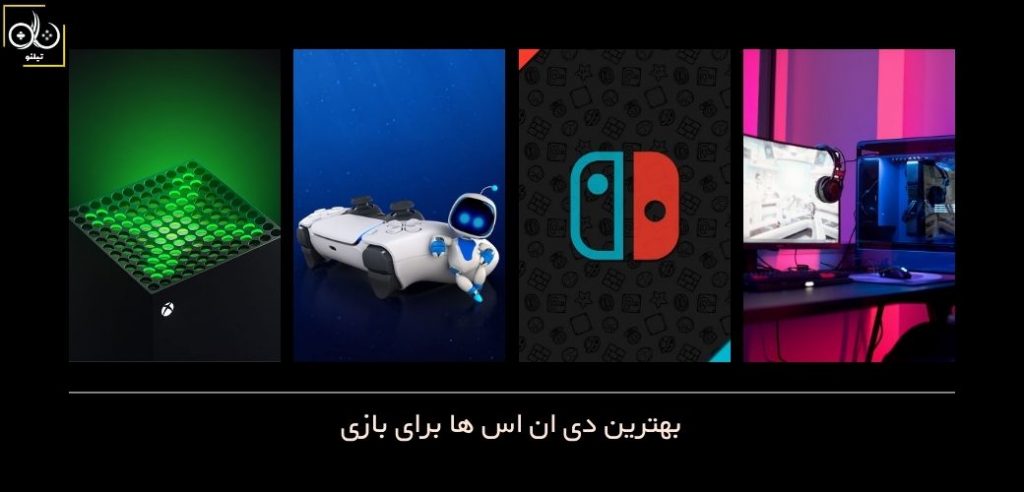
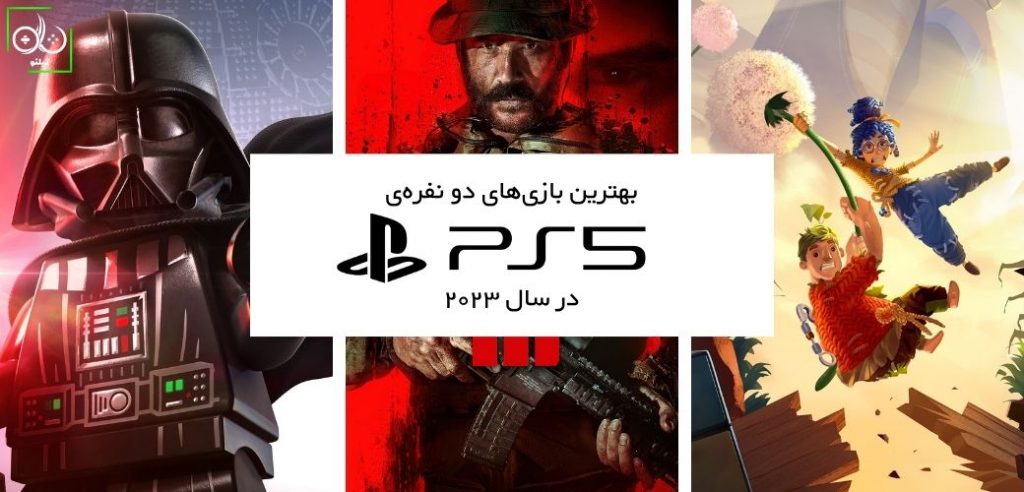




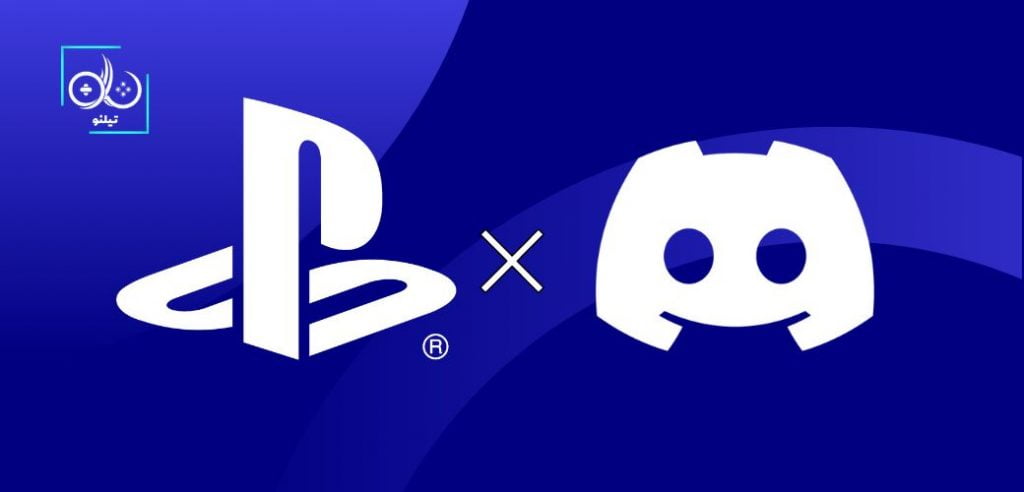




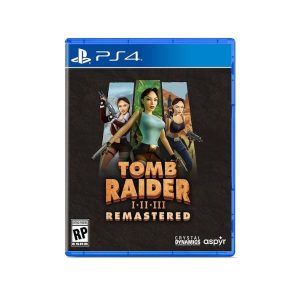

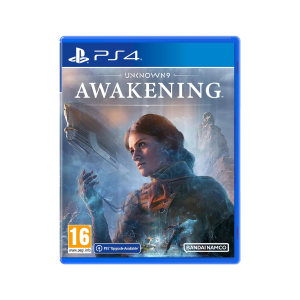
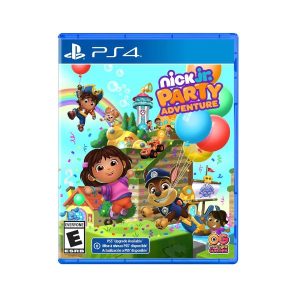



سلام
امروز میخواستم یه مدلشو بگیرم ولی طرف گفت تا شیش تا بازی میتونم برات نصب کنم
آخه 27میلیون پول بدی حداقل ده تا بازی روش نصب نمیشه باز خدا برکتش بده ps4
حالا اگرم بخوای حافظشو زیاد کنی باید یه کارت ssd جدا بخری حداقلش الان از ده میلیون شروع میشه فایده نداره همون ps4 خیلی بهتره
سلام دوست عزیز بستگی داره چه بازیهایی بخواید بریزید. کنسول PS5 راحت دو تا بازی ۱۰۰ گیگابایتی با حداقل ۶ تا بازی ۶۰ گیگابایتی به پایین رو میتونه تو خودش جا بده. متاسفانه شخصی که پیشش رفتید یا اطلاعاتش کامل نبوده یا قصد دیگهای داشته.